在笔记本中新建文件可以方便用户使用应用程序。不过有用户在新建文件的时候提示无法创建文件。遇到这种情况应该怎么办呢?下面就让小编为大家带来笔记本新建文件提示无法创建文件的解决办法。
一、首先按下windows组合键“win+r”把运行窗口打开,然后在把“gpedit.msc输入后按下回车键即可打开“本地组策略编辑器”。
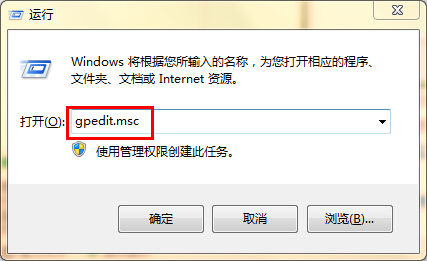
二、在“本地组策略编辑器”中依次点击“用户配置—管理模板—Windows 组件—Windows 资源管理器”。
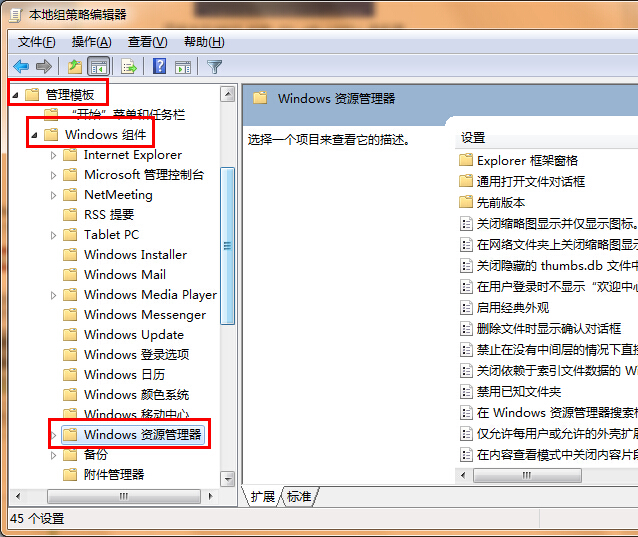
三、接着把“Windows 资源管理器”打开,在右边的设置窗口中能够看到“阻止用户将文件添加到与该用户对应的“用户文件”文件夹的根目录下”,并且双击把这个文件打开。
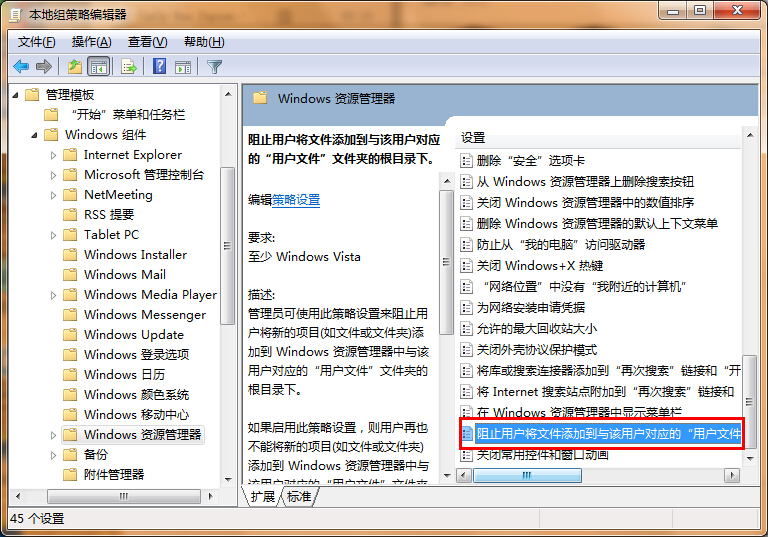
四、打开这个窗口后把其状态改成“未配置”,再单击“应用—确定”就行了。
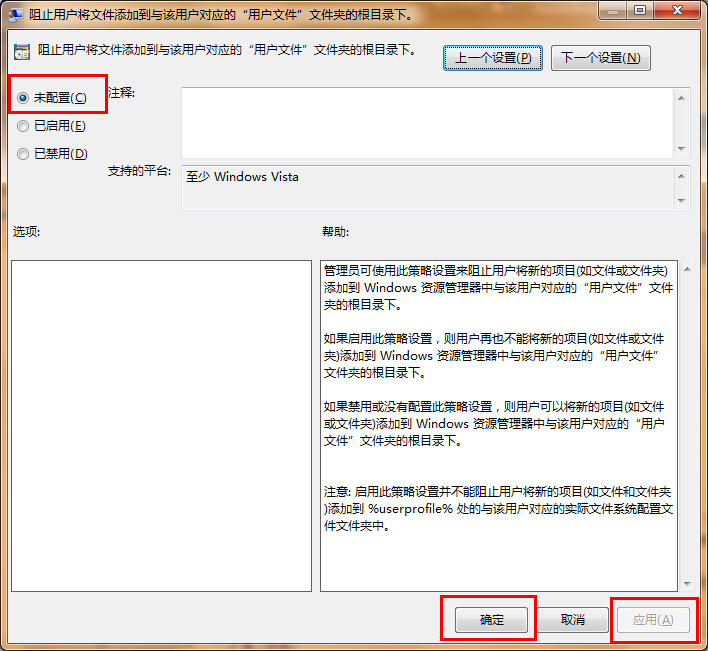
以上就是小编为大家带来的笔记本新建文件提示无法创建文件的解决办法。如果笔记本出现无法创建文件的情况,可以使用上述方法进行设置来恢复。

